Slackの主なセールスポイントの1つは、特に企業にとって、これまでに送信されたすべてのメッセージを検索できることです。 この検索機能は、数か月または数年前に作成された場合でも、役立つ投稿、コメント、および情報を見つけることができることを意味します。 これは、古いソフトウェアツールで使用方法を見つけようとする場合や、誰かの主張を確認または拒否する証拠を見つけようとする場合に役立ちます。
デフォルトでは、ブラウザには、キーボードショートカットのCtrl + Fを押したときにページ上のテキストを検索する機能が含まれています。 Ctrl + Fショートカットは、デフォルトではSlackでも同じように機能しますが、Slackの開発者は、その検索がデフォルトのブラウザー検索機能よりも強力で便利であることを認識しています。 利用可能な最高の検索機能を使用できるように、Ctrl + Fを押したときにSlack検索を開くようにSlackを構成できます。
Ctrl + Fショートカットの動作を変更して、デフォルトのブラウザ検索機能ではなくSlackの検索機能を開くようにするには、設定に移動する必要があります。 これを行うには、右上隅にあるプロフィール写真をクリックしてから、[設定]をクリックします。
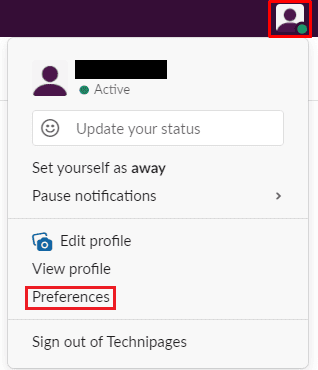
設定が完了したら、[詳細設定]タブに切り替えます。 [検索オプション]セクションで、[Ctrl + FでSlack検索を開始する]チェックボックスをオンにします。
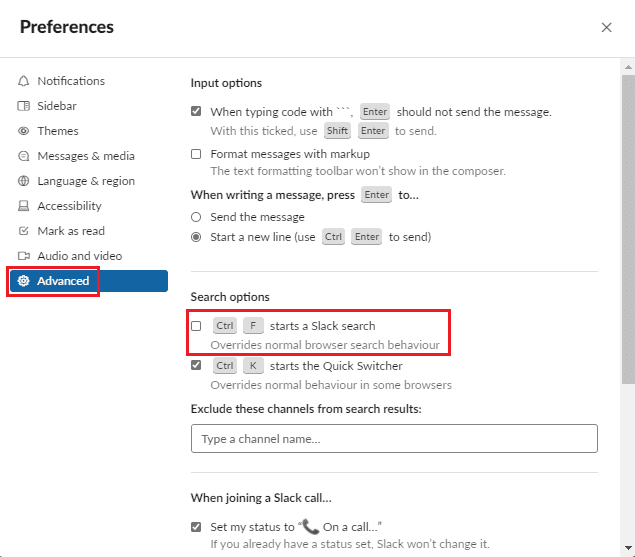
Slackの検索機能は、メッセージがどれだけ前に送信されたかに関係なく、メッセージをすばやく簡単に見つけることができる強力なツールです。 このガイドの手順に従うことで、デフォルトでSlack検索を開くようにCtrl + Fショートカットを構成できます 現在ロードされているテキストのみを検索できる組み込みのブラウザ検索機能ではなく ページ。